- 系统
- 教程
- 软件
- 安卓
时间:2021-03-20 来源:u小马 访问:次
Win10 Edge浏览器如何兼容IE模式?Win10 Edge浏览器是微软与Win10同步推出的一款新版浏览器,标志着IE时代正式结束。不过,我们在查看一些比较老的网站时却需要IE浏览器的,有些是指定IE浏览器的,如一些工作平台。那么Win10 Edge浏览器该如何设置兼容IE呢?下面小编就来教大家Win10 Edge浏览器兼容IE模式的方法,希望大家会喜欢。
Win10 Edge浏览器兼容IE模式的方法:
1、打开浏览器,点击 “…”→“设置”。
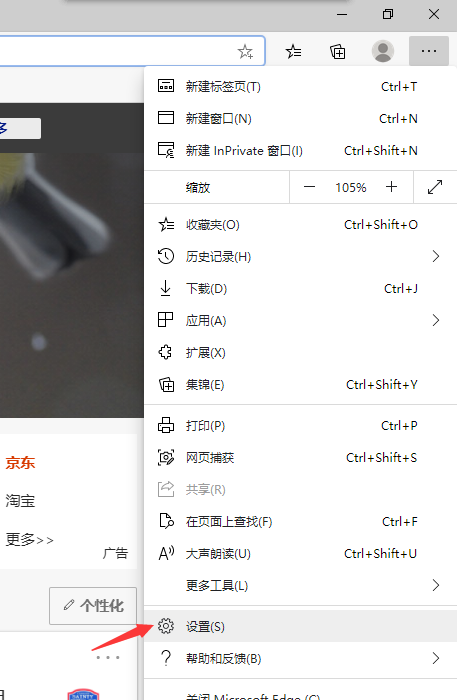
2、点击默认浏览器这个选项。
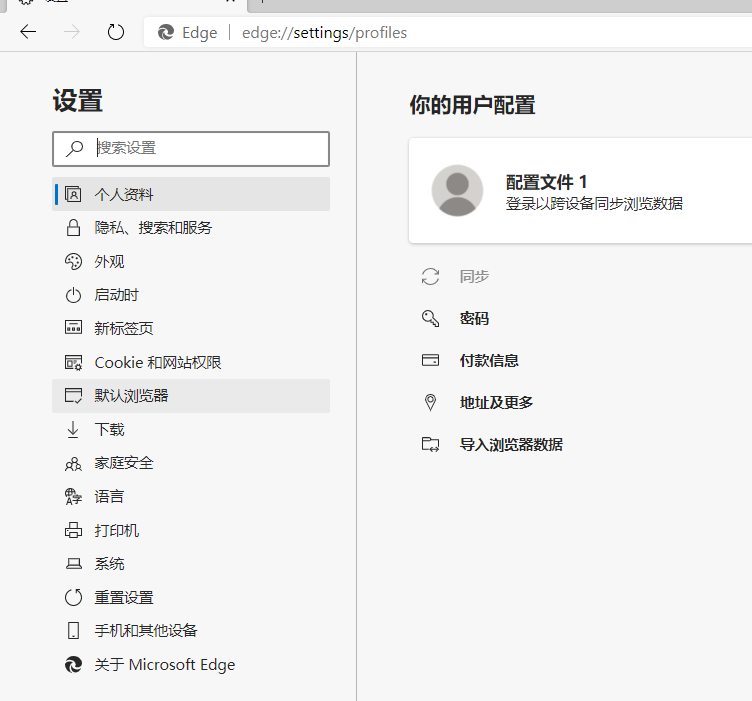
3、勾选最右侧新增加的 “允许 Internet Explorer 模式下重新加载网站”复选框,根据提示重启浏览器;
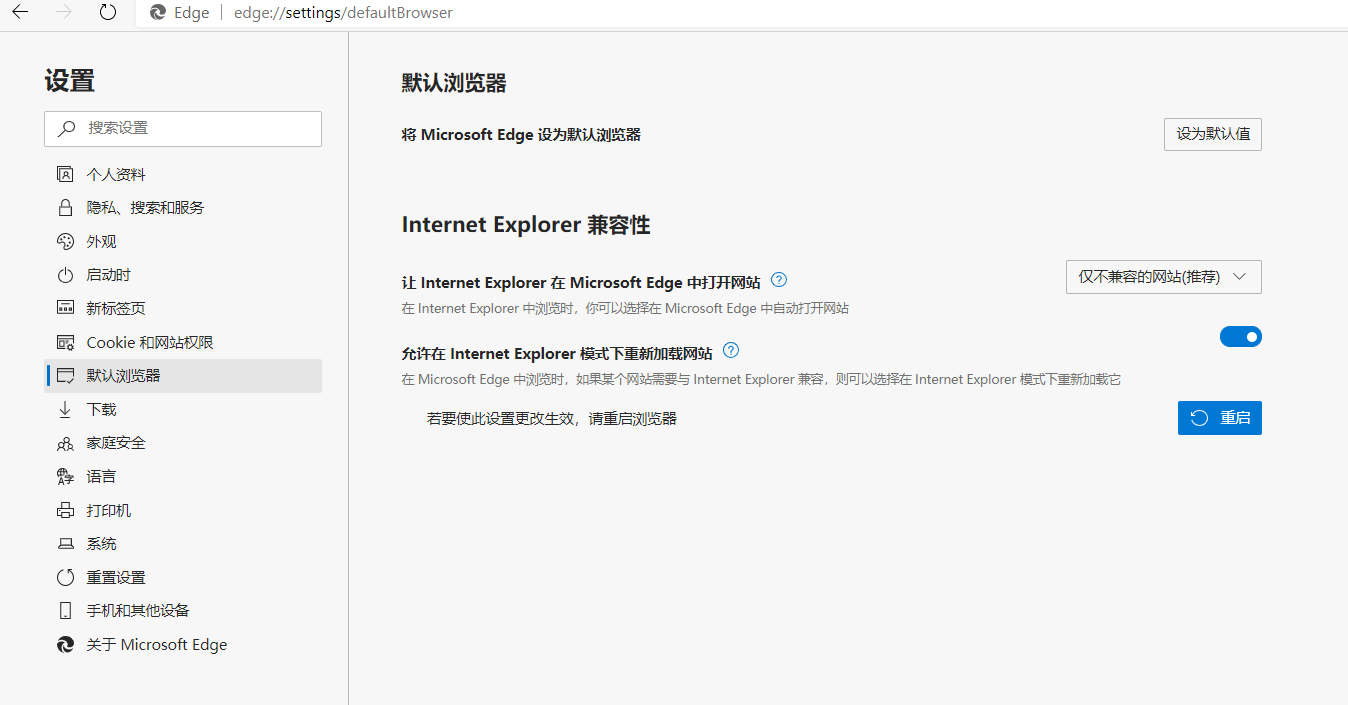
4、打开需要切换内核的网站,点击 “…”→“更多工具”→“在 Internet Explorer 模式下重新加载”;
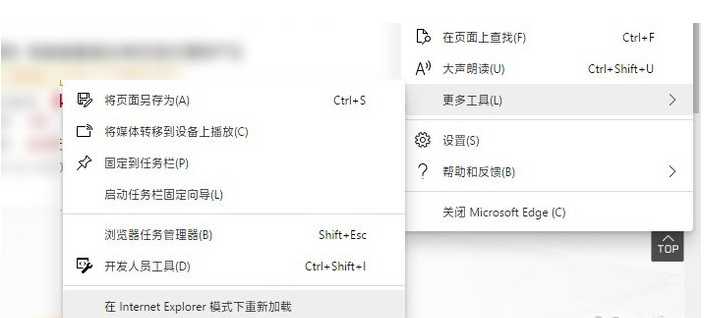
5. 此时 Edge 会自动激活 IE 浏览器,并在 IE 中打开正在浏览的网页。当然这种方式并非我们的习惯,再次回到 Edge,点击 “进入 Internet Explorer 模式”,就能直接在 Edge 中使用 IE 内核进行浏览。这个就和大家平时熟悉的国产浏览器很接近了;
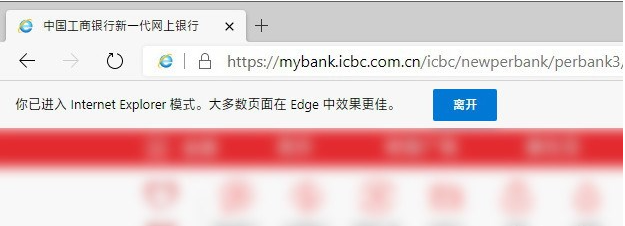
以上介绍的内容就是关于Win10 Edge浏览器兼容IE模式的具体操作方法,不知道大家学会了没有,如果你也遇到了这样的问题的话可以按照小编的方法自己尝试一下,希望可以帮助大家解决问题,谢谢!!!想要了解更多的Windows10技巧请关注Win10u小马~~~~





